当前位置:首页 > 帮助中心 > 如何用u盘装系统win7(怎么用u盘装win7系统)
如何用u盘装系统win7(怎么用u盘装win7系统)
如何用u盘装系统win7?在过去的几年里,随着技术的不断发展,U盘已经成为了我们生活中不可或缺的一部分。除了用来存储和传输文件外,U盘还可以用来装系统。相比于传统的光盘安装方式,使用U盘装系统更加方便快捷。如果你想继续使用win7,那本文将向大家介绍怎么用u盘装系统win7,帮助那些想要重新安装系统的用户。
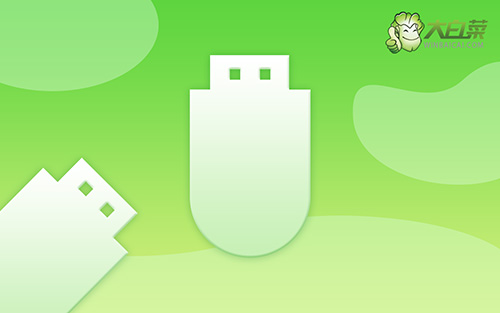
如何用u盘装系统win7
第一步:制作大白菜u盘
1、为了安全,大家一定要选择在官网,下载大白菜U盘启动盘制作工具最新版。
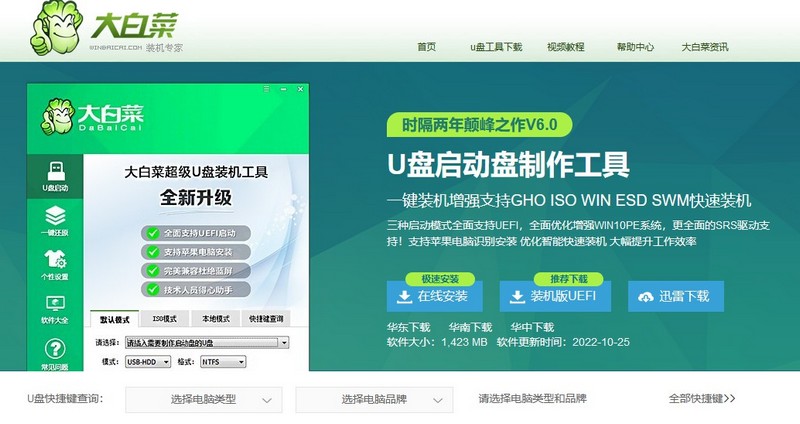
2、解压并打开u盘启动盘制作工具,默认设置,点击一键制作成usb启动盘。
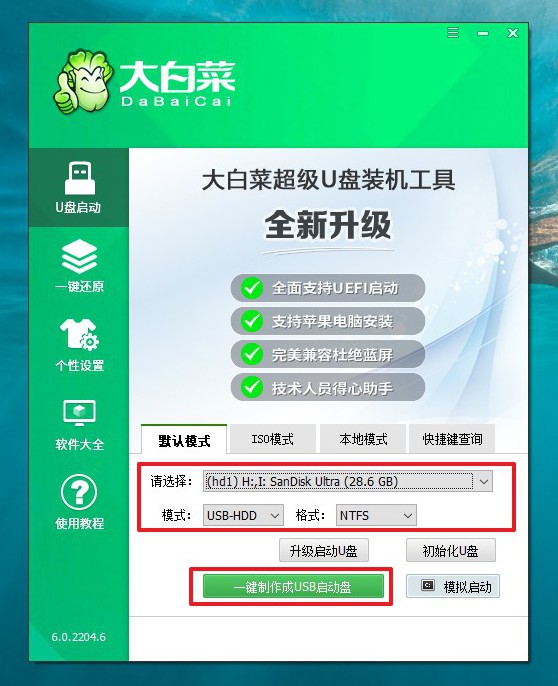
3、成功制作大白菜U盘启动盘后,即可下载保存需要使用的系统镜像。
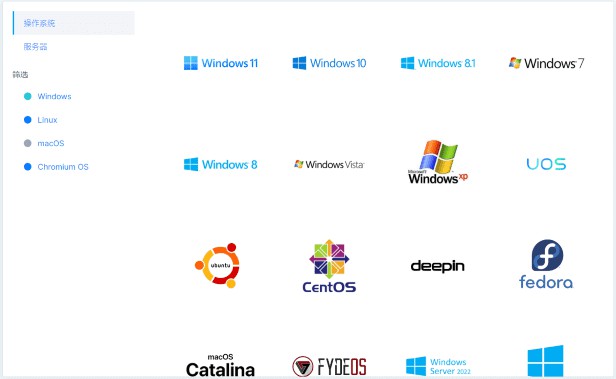
第二步:启动大白菜u盘
1、如果你不清楚电脑主板的bios快捷键,也可以直接查询对应的u盘启动快捷键进行设置。
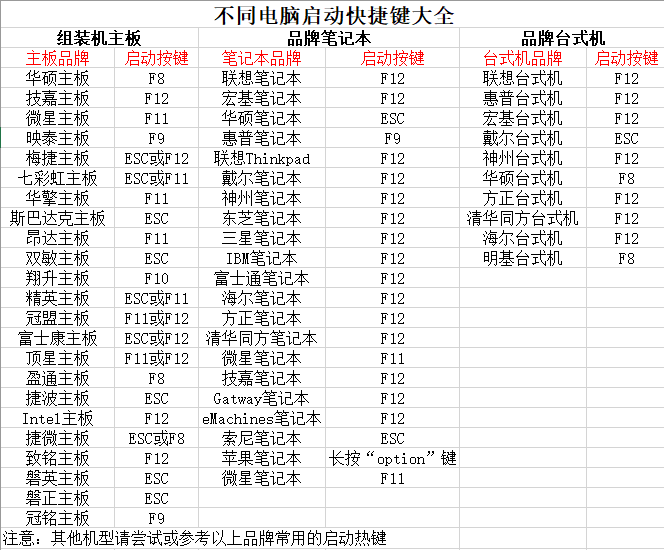
2、u盘启动盘接入电脑并重启,出现开机画面,就迅速按下快捷键,在设置界面选中U盘,按下回车。
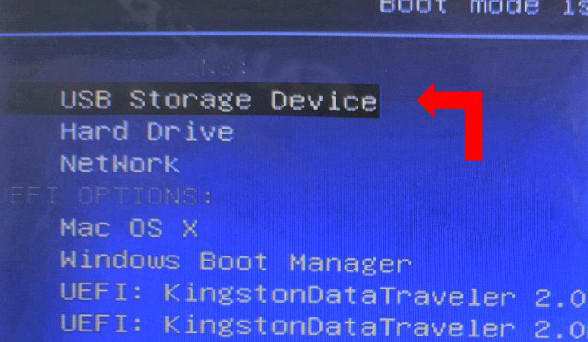
3、随后,在大白菜主菜单中,选择【1】启动Win10X64PE,回车即可进入大白菜PE桌面。
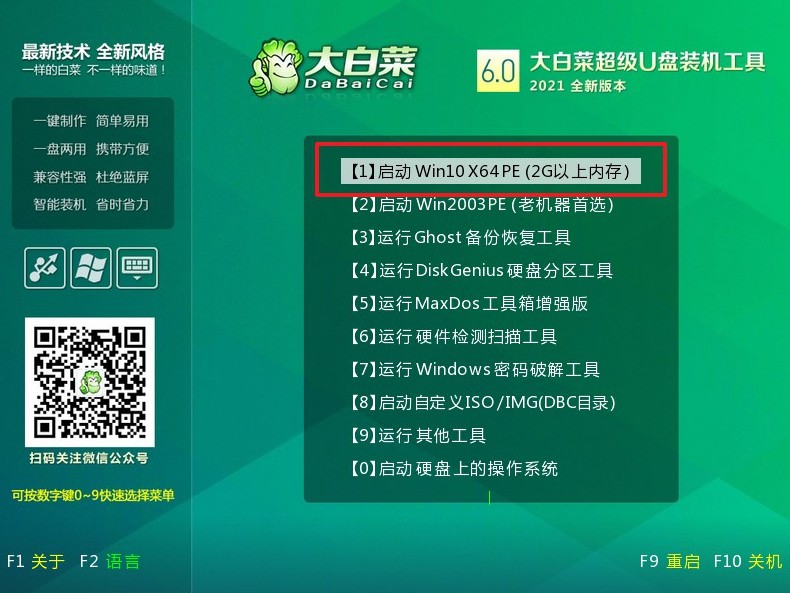
第三步:大白菜一键装系统
1、首先,我们打开大白菜一键装系统的软件,如图勾选,点击“执行”进行操作。
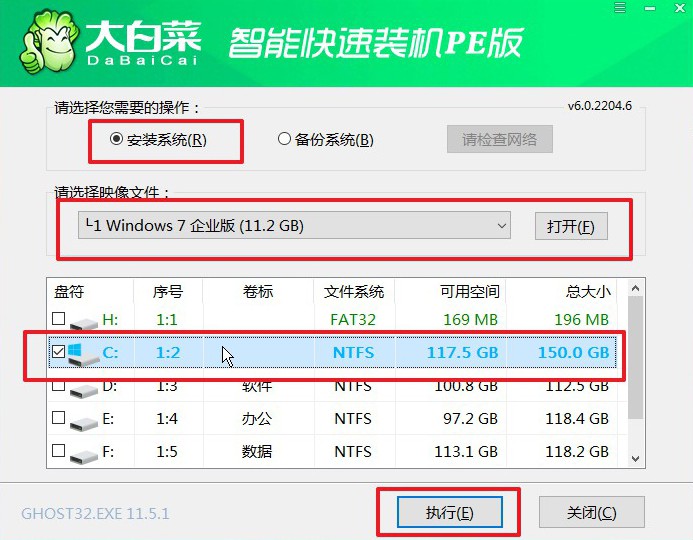
2、接着,大白菜装机软件就会弹出还原设置页面,默认选项,点击“是”即可。
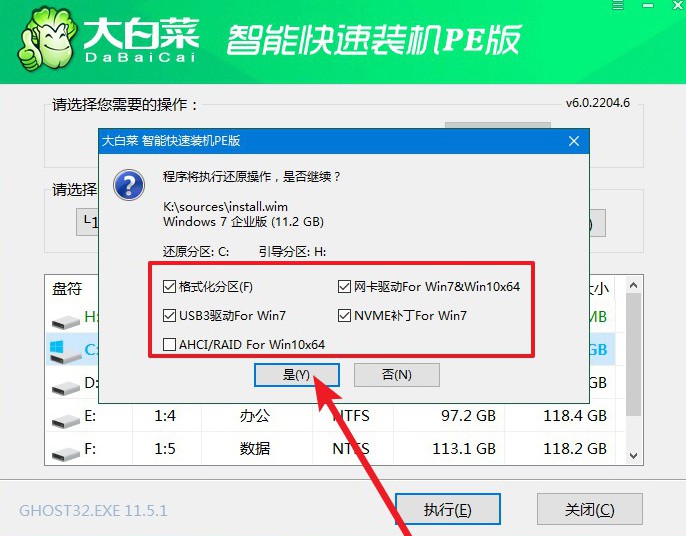
3、随后,大白菜装机软件,就会进行系统部署,记得勾选“完成后重启”选项。
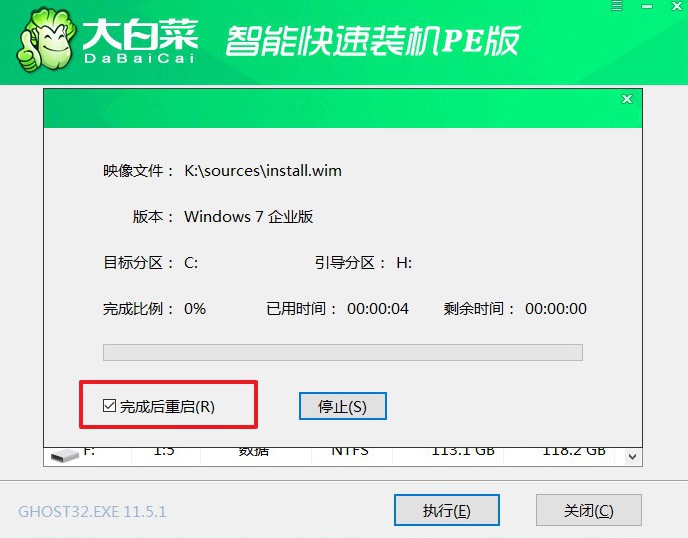
4、最后,电脑还会进行多次重启,而你不需要进行什么操作,等待桌面展示Win系统画面则重装成功。

通过以上几个简单的步骤,我们就可以完成怎么用u盘装系统win7了。相比于传统的光盘安装方式,使用U盘装系统更加方便快捷,而且还可以重复使用。如果在操作过程中遇到任何问题,建议及时搜索相关教程或咨询专业人士的帮助。祝大家安装成功!希望本文能够帮助到那些想要重新安装系统的用户。

